Die 6 besten Möglichkeiten, Textnachrichten von Android auf Android zu übertragen
- Teil 1: Die besten kostenlosen Apps zum Übertragen von Textnachrichten von Android zu Android
- Teil 2: Großartige Software DrFoneTool – Telefonübertragung zum Übertragen von Textnachrichten von Android zu Android (empfohlen)
- Teil 3: Verwalten Sie Textnachrichten von Android zu Android mit DrFoneTool – Telefon-Verwaltung
Teil 1: Die besten kostenlosen Apps zum Übertragen von Textnachrichten von Android zu Android
Wenn Sie planen, Ihr Telefon von einer Android-Version auf eine andere zu aktualisieren, und Sie alle Ihre vorhandenen SMS von einem Telefon auf ein anderes übertragen möchten, gibt es im Play Store mehrere kostenlose Anwendungen, die Ihnen das Leben erleichtern können.
1. SMS-Backup- und Wiederherstellungs-App
Eine der besten und einfachsten Möglichkeiten, Textnachrichten von Ihrem alten Android-Gerät auf ein neues Android-Gerät zu übertragen, ist die Verwendung der SMS-Backup- und Wiederherstellungs-App, die im Play Store erhältlich ist. Sie müssen sich keine Gedanken über Datenkabelverbindungen machen. Es braucht nur eine Datenverbindung und Ihre Aufmerksamkeit. Um Textnachrichten von Android zu Android zu übertragen, befolgen Sie die unten aufgeführten Schritte.
Schritt 1 – Öffnen Sie die Backup-App auf dem Gerät, von dem Sie die Textnachrichten übertragen möchten.
Schritt 2 – Klicken Sie auf „Backup einrichten“, sobald Sie die App eingecheckt haben.
Schritt 3 – Wählen Sie Nachrichten aus den Optionen, die Sie auf der nächsten Registerkarte erhalten, und klicken Sie auf „Weiter“.
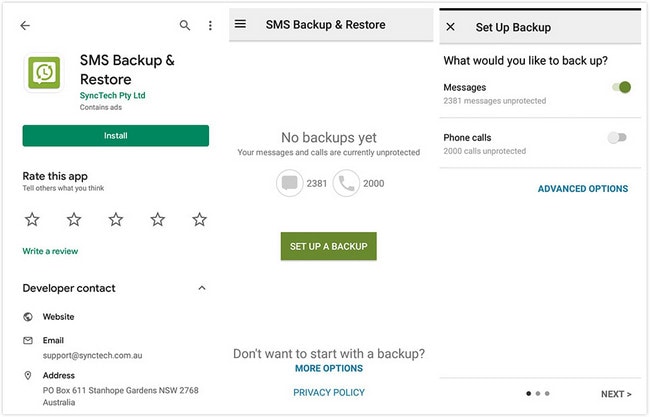
Schritt 4 – Wählen Sie aus, wo Sie Ihr Backup erstellen möchten. Und klicken Sie auf „Weiter“.

Schritt 5 – Sobald Sie auf „Weiter“ klicken, werden Sie aufgefordert, eine Option aus „Stündlich“, „Wöchentlich“ oder „Täglich“ auszuwählen, mit der die Häufigkeit der Sicherung festgelegt wird. Klicken Sie auf „Jetzt sichern“, um mit der Sicherung von SMS zu beginnen.
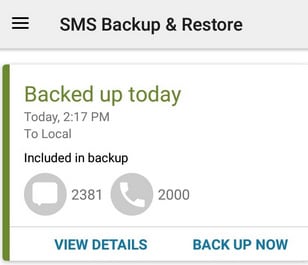
Hinweis: All dies müssen Sie tun, wenn Sie der Meinung sind, dass Ihre Backups in regelmäßigen Abständen erstellt werden sollten.
Schritt 6 – Sobald die Sicherungsdatei fertig ist, geben Sie sie auf dem Gerät frei, auf das Sie die Sicherung kopieren möchten. Sobald dies erledigt ist, laden Sie dieselbe App auf das Gerät herunter.
Schritt 7 – Klicken Sie im Seitenmenü auf die Schaltfläche „Wiederherstellen“.
Schritt 8 – Klicken Sie auf den „Speicherort“, an dem Sie Ihre Datei gespeichert haben.
Schritt 9 – Wählen Sie die Nachrichtenoption aus den beiden angezeigten Optionen aus und klicken Sie auf „Wiederherstellen“.
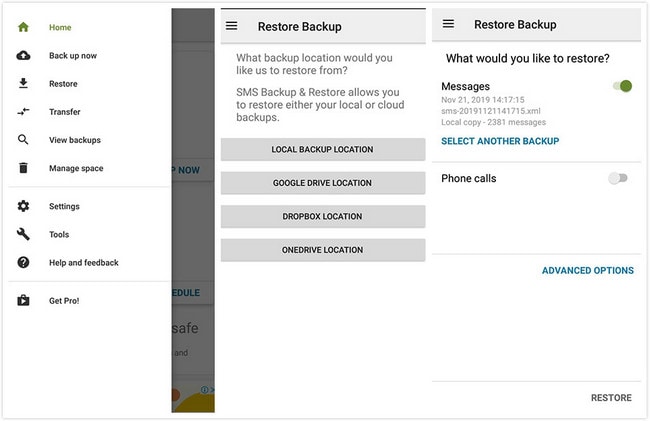
Nach Abschluss des Vorgangs wird die Übertragung von Nachrichten von einem Android- auf ein anderes Android-Telefon erfolgreich durchgeführt.
2. Super-Backup & Wiederherstellung
Eine weitere und einfachere Möglichkeit, Textnachrichten von einem Android-Gerät auf ein anderes zu übertragen, ist die Verwendung der Super Backup & Restore-App. Es wird nicht viel Zeit in Anspruch nehmen und in Sekundenschnelle ein Backup erstellen. Sie müssen nur die unten angegebenen Schritte ausführen.
Schritt 1 – Öffnen Sie die App und klicken Sie auf „SMS“.

Schritt 2 – Klicken Sie auf „Alle sichern“. Wenn Sie fertig sind, klicken Sie jetzt auf die Schaltfläche „Ok“, wenn Sie ein Popup erhalten. Es beginnt dann mit der Erstellung einer Sicherungskopie aller Ihrer Textnachrichten.
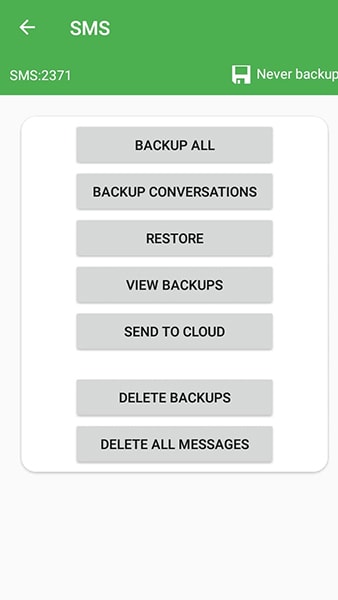
Schritt 3 – Geben Sie die generierte .xml-Datei frei, die auf dem Android-Gerät generiert wurde, auf dem Sie die Sicherung wiederherstellen möchten.
Schritt 4 – Laden Sie jetzt dieselbe App auf einem anderen Gerät herunter, auf dem Sie die XML-Datei freigegeben haben.
Schritt 5 – Klicken Sie auf „SMS“ und dann auf die Schaltfläche „Wiederherstellen“. Sie werden aufgefordert, die .xml-Datei auszuwählen, die Sie in Schritt 3 gespeichert haben.
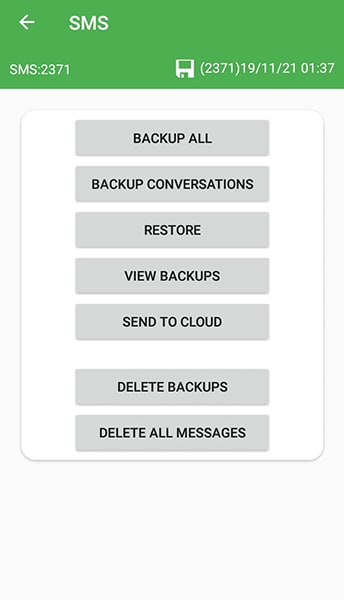
Schritt 6 – Es beginnt mit der Wiederherstellung aller Ihrer SMS.
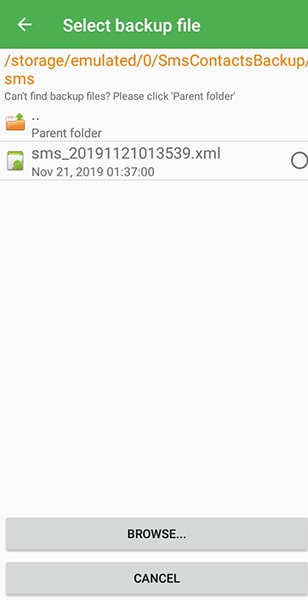
3. Intelligenter Schalter (Samsung)
Egal, ob Sie vom iPhone oder von einem beliebigen Android-Telefon zum Samsung Galaxy-Telefon wechseln, die Übertragung von Daten wie Bildern, Textnachrichten, Videos usw. erfolgt einfach und reibungslos mit Samsung Smart Switch. Befolgen Sie dazu bitte die unten beschriebenen Schritte zum Übertragen von Textnachrichten von Android zu Android mit Smart Switch.
Schritt 1 – Installieren und öffnen Sie die Smart Switch-App auf beiden Geräten.
Schritt 2 – Klicken Sie auf Ihrem alten Smartphone auf „Daten senden“ und auf Ihrem neuen Galaxy-Handy auf „Daten empfangen“.
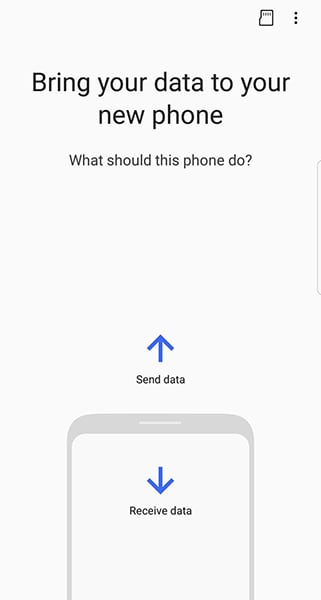
Schritt 3 – Verbinden Sie sich mit der „Wireless“-Verbindung auf beiden Geräten.
Schritt 4 – Wählen Sie den Inhalt aus, den Sie auf das Galaxy-Gerät übertragen möchten, und klicken Sie auf die Schaltfläche „Senden“, um mit der Übertragung des Inhalts von einem Gerät auf ein anderes zu beginnen.
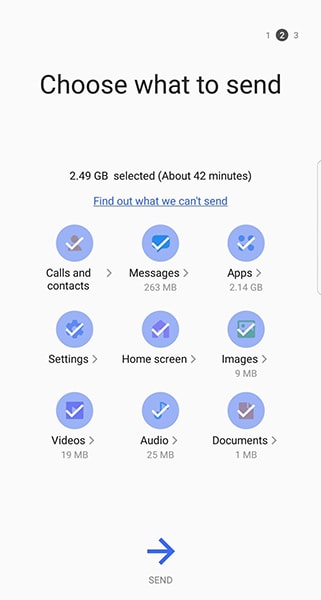
Teil 2: Großartige Software DrFoneTool – Telefonübertragung zum Übertragen von Textnachrichten von Android zu Android (empfohlen)
Jeder Benutzer auf dieser Welt sucht nach dem einfachsten Weg, um die Aufgabe zu bewältigen. Angenommen, Sie möchten Textnachrichten von Android zu Android übertragen. Und dafür suchen Sie eine App, die sicher, leistungsstark und benutzerfreundlich ist. Dann DrFoneTool – Telefonübertragung (iOS&Android) ist die beste Option. Es ist mit Plattformen wie iOS und Android kompatibel. Darüber hinaus können Daten mit nur einem Klick effektiv zwischen plattformübergreifenden Geräten übertragen werden.
Schritt für Schritt Tutorial
Hier sind die Schritte, wie Sie mit DrFoneTool – Telefonübertragung Textnachrichten von Android zu Android übertragen können.

DrFoneTool – Telefonübertragung
Übertragen Sie alles mit einem Klick von Android/iPhone auf ein neues iPhone.
- It unterstützt alle führenden iOS-Geräte, einschließlich Geräten mit iOS 11.
- Das Tool kann Ihre übertragen Fotos, Videos, Kontakte, Nachrichten, Musik, Anrufprotokolle, Notizen, Lesezeichen und vieles mehr.
- Sie können alle Ihre Daten übertragen oder den Inhaltstyp auswählen, den Sie verschieben möchten.
- Es ist auch mit Android-Geräten kompatibel. Dies bedeutet, dass Sie problemlos eine durchführen können plattformübergreifende Übertragung (z. B. iOS zu Android).
- Äußerst benutzerfreundlich und schnell bietet es eine Ein-Klick-Lösung
Schritt 1 – Laden Sie zunächst das Tool herunter, das auf der offiziellen Website verfügbar ist. Sobald dies erledigt ist, müssen Sie nur noch Ihre Anwendung starten. Klicken Sie nun im Hauptbildschirm auf die Option „Wechseln“.

Schritt 2 – Jetzt müssen Sie Ihre Geräte über das USB-Kabel mit Ihrem PC verbinden, um die Textnachrichten vom alten Android auf das neue Android-Gerät zu übertragen. Wenn die Quell- und Zielpositionen nicht korrekt sind, tun Sie dies mit der Flip-Schaltfläche unten in der Mitte.

Schritt 3 – Wählen Sie einfach die Dateien aus, die Sie übertragen möchten.

Schritt 4 – Nachdem Sie die Dateien ausgewählt haben, klicken Sie auf Start. Dadurch werden die Dateien schnell und einfach vom Quellgerät auf das Zielgerät übertragen.

Teil 3: Verwalten Sie Textnachrichten von Android zu Android mit DrFoneTool – Telefon-Verwaltung
Die App namens DrFoneTool – Telefon-Manager (Android) ist eine intelligente Möglichkeit, Textnachrichten von Android zu Android zu übertragen. Wenn Sie versuchen, Ihre Dateien von einem Mobilgerät auf einen Computer, von einem Computer auf ein Mobilgerät usw. zu übertragen, ist DrFoneTool – Telefon-Manager eine weitere leistungsstarke Option, die derzeit verfügbar ist. Sie können auch Daten aus dem iTunes-Backup auf Android übertragen. Es ist vollständig kompatibel mit allen Android- und iOS-Geräten.
Schritt für Schritt Tutorial
Egal, ob Sie Daten, also Bilder oder Videos oder Textnachrichten, übertragen möchten, die unten genannten Schritte bleiben gleich.
Schritt 1: Holen Sie sich Ihre Kopie des DrFoneTool – Telefon-Verwaltung (Android) von der offiziellen Website und installieren Sie es dann auf Ihrem PC. Starten Sie nun das Tool und wählen Sie dann auf dem Hauptbildschirm die Registerkarte „Transfer“. Verbinden Sie in der Zwischenzeit Ihr „Quell“-Gerät nur mit dem Original-USB-Kabel mit Ihrem PC.

Schritt 2: Sobald Ihr Gerät vom Tool erkannt wurde, müssen Sie als Nächstes über das Navigationsfeld oben in den erforderlichen Datenabschnitt gelangen. Zum Beispiel „Informationen“ in diesem Fall. Verbinden Sie in der Zwischenzeit auch Ihr Zielgerät mit dem PC.

Schritt 3: Gehen Sie nun im linken Bereich in den Abschnitt „SMS“. Klicken Sie dann auf das Symbol „Exportieren“, gefolgt von der Option „Exportieren nach [Gerätename]“.
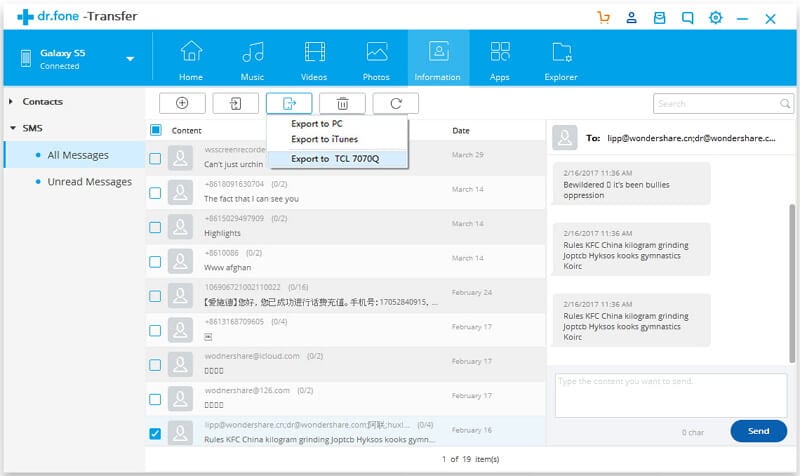
Schritt 4: [Optional] Wenn Sie fertig sind, wiederholen Sie den Vorgang für alle anderen Datentypen. In kurzer Zeit werden alle Ihre Daten problemlos auf Ihr Zielgerät übertragen.
Fazit
Die Leute nehmen diese Übertragungsarbeit als lästig, da es einige zusätzliche Zeit in Anspruch nimmt, um Nachrichten von Android zu Android zu übertragen. Aber nachdem Sie jetzt die Möglichkeiten zum Übertragen der Dateien verstanden haben, wird es für Sie ganz einfach und schneller sein, Nachrichten von Android zu Android zu übertragen.
Wir hoffen, dass wir alle Ihre Fragen zur Telefon-zu-Telefon-Übertragung ausführlich beantwortet haben. Alles Gute!
Neueste Artikel

